Cách bật tắt Find My iPhone trên iPhone
Bạn muốn xem Find My iPhone trên iPhone của mình có đang bật hay không, nhưng bạn không biết phải làm thế nào. Find My là một tính năng sẽ giúp bạn theo dõi thiết bị của mình nếu nó bị mất hoặc bị đánh cắp. Trong bài viết này, Hcare sẽ chỉ cho bạn cách bật Find My iPhone trên iPhone!
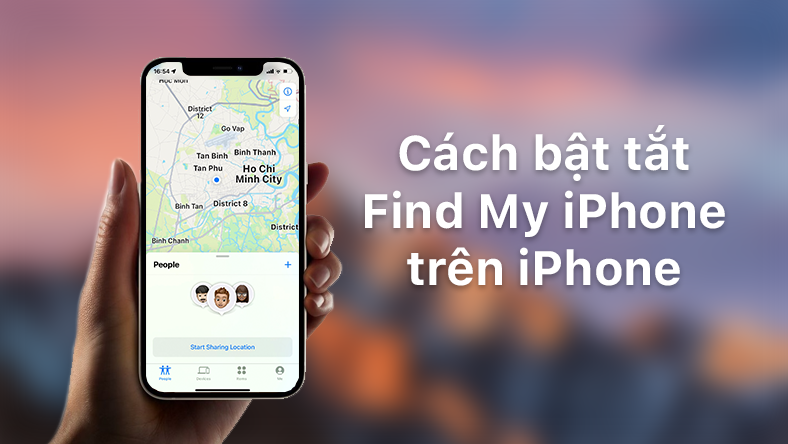
Cách bật Find My iPhone trên iPhone
Bắt đầu bằng cách mở Cài đặt và nhấn vào Tên của bạn ở trên cùng
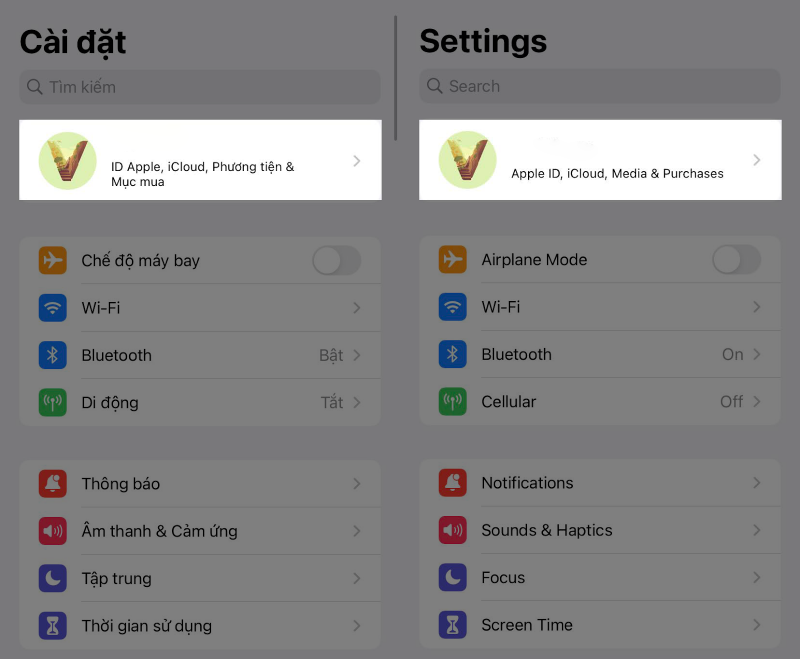
Sau đó, nhấn vào Find My
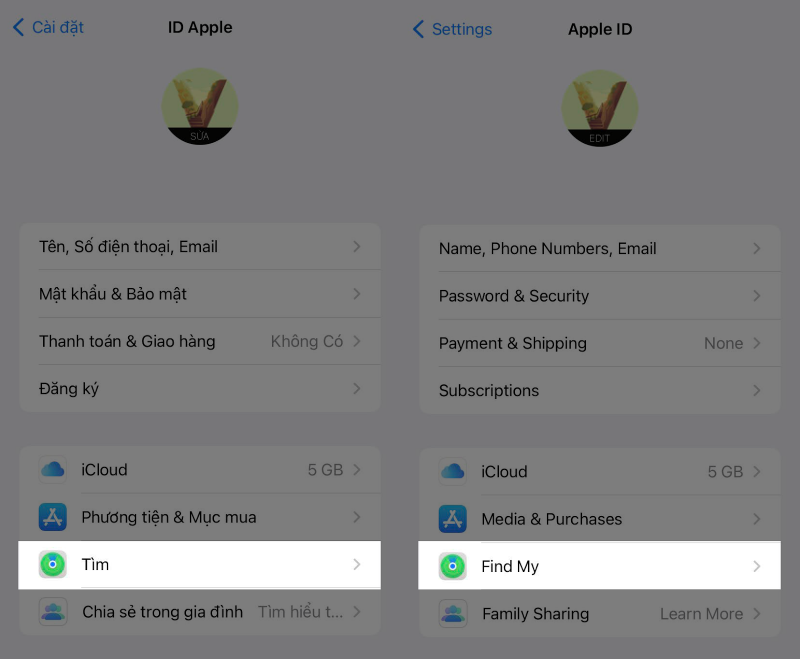
chọn Find My iPhone.
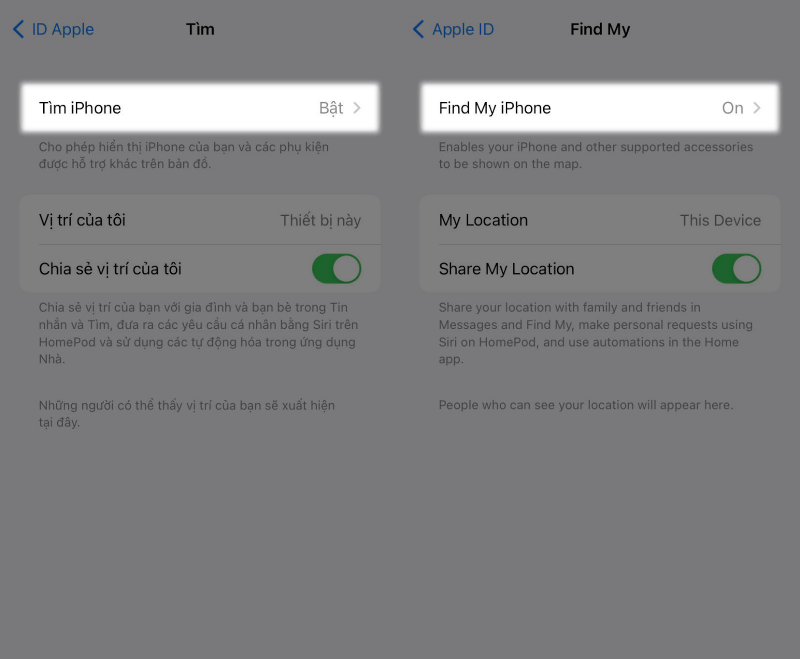
Tiếp theo, nhấn vào công tắc bên phải Find My iPhone.
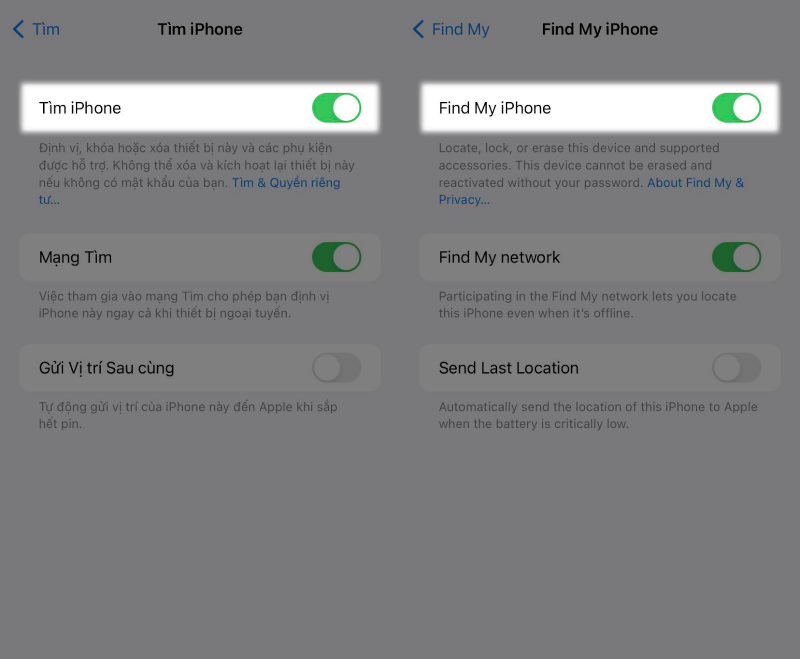
Trước khi bạn bật tắt Find My iPhone, bạn sẽ phải nhập mật khẩu Apple ID của mình, để bảo vệ bạn trong trường hợp iPhone của bạn bị đánh cắp và kẻ trộm cố gắng vô hiệu hóa Find My iPhone!
Tìm iPhone bị vô hiệu hóa!
Khi Find My iPhone đã vô hiệu hóa, iPhone sẽ không thể truy tìm được nếu nó bị mất hoặc bị đánh cắp.
Tham khảo Payette forward
Xem nhiều nhất
Điện thoại bị nổi quảng cáo liên tục nên khắc phục thế nào
674,972 lượt xem3 cách sửa file PDF bạn không thể bỏ qua - Siêu dễ
461,149 lượt xemMẹo khắc phục điện thoại bị tắt nguồn mở không lên ngay tại nhà
241,673 lượt xemCách xoá đăng lại trên TikTok (và tại sao bạn nên làm như vậy)
217,066 lượt xemLý giải vì sao màn hình cảm ứng bị liệt một phần và cách khắc phục
196,920 lượt xem

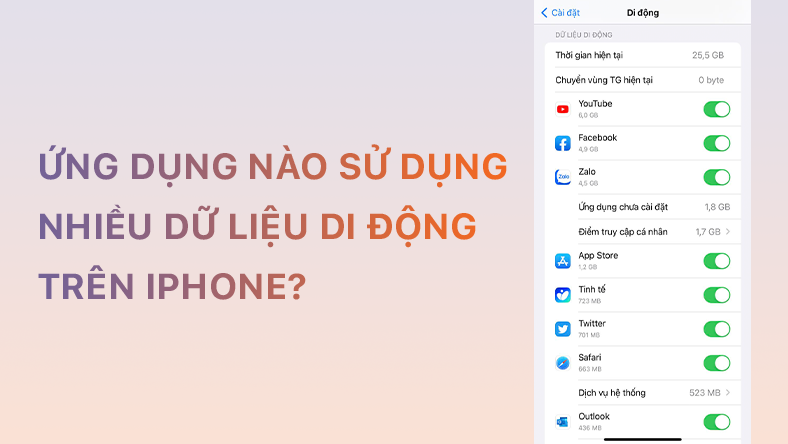



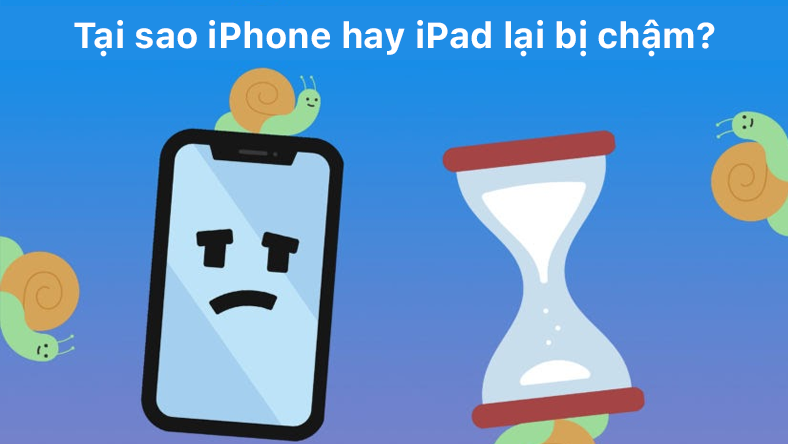
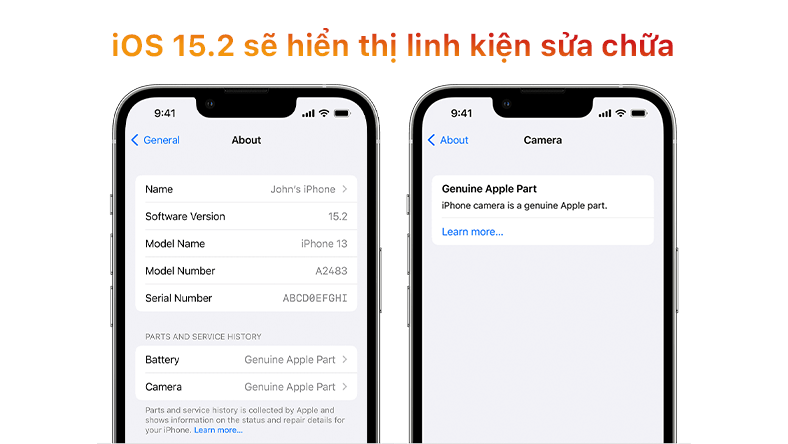






Thảo luận
Chưa có thảo luận nào về Bài viết Cách bật tắt Find My iPhone trên iPhone